หลายๆ ท่านคงเคยทดสอบและได้ใช้งานกันมาบ้างแล้ว สำหรับการ Setup Email Account บนอุปกรณ์ต่างๆ ให้สามารถใช้งาน รับและส่งอีเมล์ได้ ซึ่งหลายๆ ท่านอาจจะยังไม่ทราบกันว่าการตั้งค่าแบบใด จึงจะเหมาะสมกับการใช้งานของเรา
ในบทความนี้เราจะมาอธิบายการทำงานเบื้องต้น, ปัญหาที่พบบ่อยครั้งระหว่างการใช้งาน รวมไปถึงแนะนำแนวทางการใช้งานสำหรับท่านที่เคยประสบปัญหาและทุกๆ ท่านที่สนใจ เรามาดูกันว่าการตั้งค่าอีเมล์แบบ POP3 กับ IMAP เหมาะกับการใช้งานกับอุปกรณ์แบบใด
การทำงานระหว่าง POP3 กับ IMAP
POP3 ย่อมาจาก Post Office Protocol 3 จะทำงานในแบบ Offline Mode
– POP ทำงานโดยทำการดาวน์โหลด Email ทั้งหมดจาก Server มาเก็บไว้ในเครื่อง Client หรือ PC ที่ใช้งาน เมื่อทำการดาวน์โหลดเรียบร้อยแล้ว จะตัดการเชื่อมต่อกับ Server ทันที หลังจากนั้นอีเมล์จะถูกทำงานภายใต้อุปกรณ์ที่เชื่อมต่อเพียงอย่างเดียว โดยสามารถกำหนดได้ว่าต้องการลบ Email บน Server ออกหรือเก็บไว้ในช่วงระยะเวลาหนึ่งก็ได้
IMAP ย่อมาจาก Internet Message Account Protocol จะทำทำงานในแบบ Online Mode
– IMAP ทำงานโดยจะเชื่อมต่อกับ Server โดยตรง ไม่ว่าผู้ใช้งานจะใช้งานผ่านอุปกรณ์ใด ก็สามารถจัดการอีเมล์ได้อย่างแม่นยำและไม่ทับซ้อนในระหว่างการใช้งาน เนื่องจากข้อมูลอีเมล์จะอยู่บน Server ตลอดเวลา แต่ถ้าหากทำการลบอีเมล์ฉบับนั้นทิ้ง อีเมล์ฉบับดังกล่าวจะถูกลบออกจาก Server ทันที
ปัญหาที่พบบ่อยครั้งระหว่างการใช้งานอีเมล์ เช่น
- ทำไมวันนี้ตรวจสอบอีเมล์ที่โทรศัพท์มือถือไม่พบอีเมล์เลย เนื่องจากอยู่ต่างจังหวัดไม่สะดวกใช้งานบนเครื่องคอมพิวเตอร์ ?
- เมื่อสักครู่เปิดอ่านอีเมล์บนโทรศัพท์มือถือ แต่ตรวจสอบบนคอมพิวเตอร์ ไม่พบอีเมล์แล้ว ?
- ทำไมในคอมพิวเตอร์แสดงอีเมล์ทั้งหมด แต่ตรวจสอบในโทรศัพท์มือถือไม่พบอีเมล์ ทั้งๆ ที่ใช้ชื่ออีเมล์เดียวกัน ?
- ทำไมในคอมพิวเตอร์เครื่องนี้ไม่แสดงอีเมล์ฉบับนี้เลย แต่ตรวจสอบในคอมพิวเตอร์เครื่องอื่นๆ พบว่ามี ทั้งๆ ที่ทุกเครื่องที่ใช้ชื่ออีเมล์เดียวกัน ?
- ทำไมตอบกลับ (Forward) อีเมล์จากโทรศัพท์มือถือ แล้วที่คอมพิวเตอร์ไม่มีแจ้งเตือนว่าตอบกลับไปแล้ว ?
ปัญหาเหล่านี้จะหมดไป หากท่านเข้าใจการทำงานของการตั้งค่าทั้ง 2 แบบแล้ว และกำลังสงสัยว่าการตั้งแบบใด จึงจะเหมาะสมกับการใช้งาน โดยท่านเลือกพิจารณาจากการตั้งค่าบนอุปกรณ์ต่างๆ ดังนี้
- กรณีใช้งานท่านเดียว ชื่ออีเมล์ example@domain.com แต่ต้องการ Setup Account ไว้ทั้ง 2 อุปกรณ์ เช่น บนเครื่องคอมพิวเตอร์ (MS Outlook / Outlook Express / Thunderbird) และบนโทรศัพท์มือถือหรือแท็บเล็ต
– ควรใช้แบบ POP3 บนคอมพิวเตอร์
– ควรใช้แบบ IMAP บนโทรศัพท์มือถือ
เมื่อท่านตั้งค่าแบบ POP3 ไว้เรียบร้อยแล้ว ไม่ว่าท่านจะลบอีเมล์, ส่งอีเมล์ หรือแม้กระทั่งการตอบกลับ (Forward) อีเมล์จากเครื่องที่ใช้งาน ก็จะไม่ส่งผลให้ข้อมูลอีเมล์บนโทรศัพท์มือถือหายไป ซึ่งทำให้สะดวกแก่ผู้ใช้งานที่อยู่นอกออฟฟิศ ก็สามารถตรวจสอบอีเมล์ได้เช่นกัน โดยการตั้งค่าแบบ IMAP เป็นการเชื่อมต่อกับ Server โดยตรง ซึ่งข้อมูลอีเมล์ทั้งหมดจะยังคงอยู่บน Server ตลอดเวลา หากไม่ได้กำหนดให้ลบออกทันที โดยท่านสามารถกำหนดเวลาได้ ดังรูปภาพด้านล่างนี้
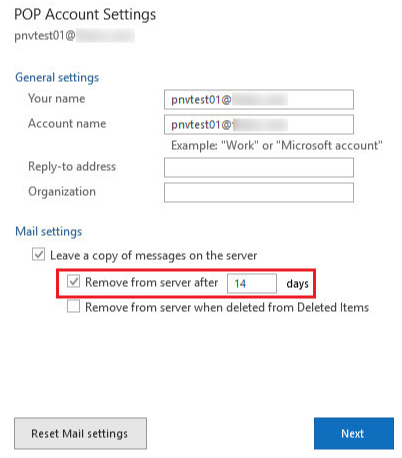
จากกรอบสีแดง : กำหนดให้ลบข้อมูลอีเมล์บน Server หลังจาก 14 วัน
ข้อมูลเพิ่มเติม หากต้องการให้ลบอีเมล์บน Server ให้นำเครื่องหมายด้านหน้า leave a copy of messages on server ออก
รูปแบบการใช้งาน เมื่อมีอีเมล์ถูกส่งเข้ามายังอีเมล์ example@domain.com ดังรูปภาพ
- การตั้งค่าแบบ POP3 บน MS Outlook
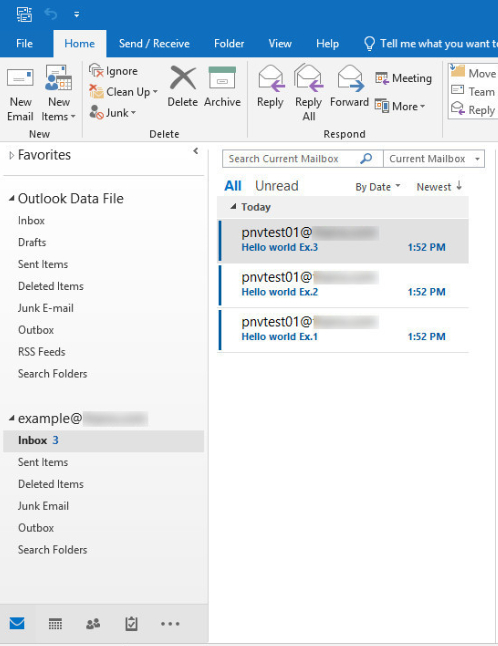
เมื่อผู้ใช้งานเปิดโปรแกรม MS Outlook ขึ้นมาก่อน จะพบว่าอีเมล์ทั้งหมดบน Server ถูกดาวน์โหลดมายังคอมพิวเตอร์เรียบร้อยแล้ว
- การตั้งค่าแบบ IMAP บนโทรศัพท์มือถือ
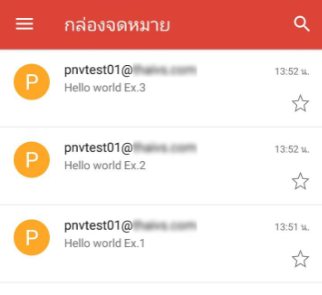 เมื่อตรวจสอบอีเมล์บนโทรศัพท์มือถือหลังจากเปิดบน Ms Outlook แล้ว จะพบว่าอีเมล์ทั้งหมดยังอยู่ แต่แสดงให้เห็นว่าอีเมล์ถูกเปิดอ่านเรียบร้อยแล้ว
เมื่อตรวจสอบอีเมล์บนโทรศัพท์มือถือหลังจากเปิดบน Ms Outlook แล้ว จะพบว่าอีเมล์ทั้งหมดยังอยู่ แต่แสดงให้เห็นว่าอีเมล์ถูกเปิดอ่านเรียบร้อยแล้ว
- กรณีใช้งานหลายท่าน แต่ใช้ชื่ออีเมล์เดียวกัน ชื่ออีเมล์ example@domain.com ต้องการจะ Setup Account ที่เครื่องคอมพิวเตอร์และโทรศัพท์มือถือของผู้ใช้งานทุกคน
เมื่อทำการตั้งค่าแบบ IMAP ไว้สำหรับทุกเครื่องที่ใช้งานเรียบร้อยแล้ว ท่านสามารถเข้าจัดการอีเมล์ได้จากที่ใด หรือคอมพิวเตอร์เครื่องใดก็ได้ ไม่ว่าจะลบอีเมล์, ส่งอีเมล์ หรือแม้กระทั่งการตอบกลับ (Forward) ข้อมูลอีเมล์ก็จะอัพเดตทุกๆ อุปกรณ์ตลอดเวลา เนื่องจากการจัดการทั้งหมดมีผลกับข้อมูลอีเมล์บน Server โดยตรง
รูปแบบการใช้งาน เมื่อมีอีเมล์ถูกส่งเข้ามายังอีเมล์ example@domain.com ดังรูปภาพ
- การตั้งค่าแบบ IMAP บน MS Outlook
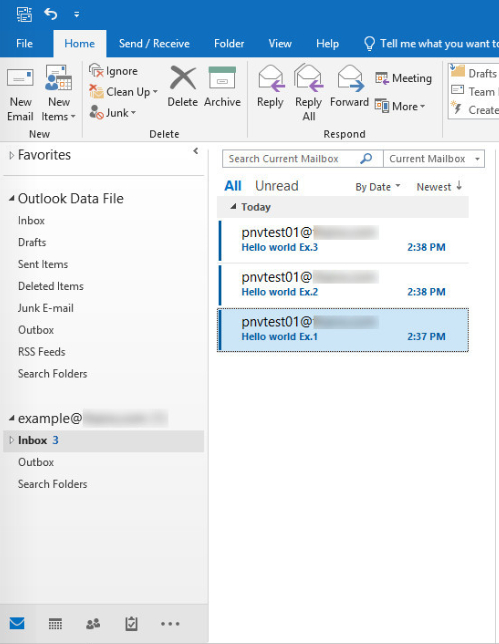
- การตั้งค่าแบบ IMAP บนโทรศัพท์มือถือ
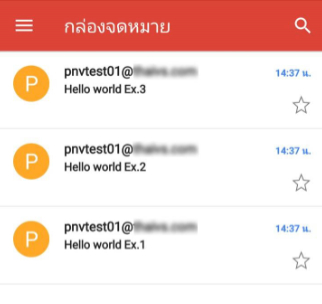 ในกรณีนี้ไม่ว่าผู้ใช้งานเปิดตรวจสอบอีเมล์จากที่ไหน หรือคอมพิวเตอร์เครื่องใด ข้อมูลอีเมล์ก็จะอัพเดตการใช้งานของท่านอยู่ตลอดเวลา ตัวอย่างเช่น หากผู้ใช้งานคนใดคนหนึ่งทำการเปิดอ่านอีเมล์หรือลบอีเมล์ออก ก็จะส่งผลให้อีเมล์ถูกลบออกจาก Server ทันที และผู้ใช้งานที่เข้าตรวจสอบอีเมล์ทีหลังก็จะไม่พบอีเมล์ฉบับนั้นๆ แล้วนั่นเอง
ในกรณีนี้ไม่ว่าผู้ใช้งานเปิดตรวจสอบอีเมล์จากที่ไหน หรือคอมพิวเตอร์เครื่องใด ข้อมูลอีเมล์ก็จะอัพเดตการใช้งานของท่านอยู่ตลอดเวลา ตัวอย่างเช่น หากผู้ใช้งานคนใดคนหนึ่งทำการเปิดอ่านอีเมล์หรือลบอีเมล์ออก ก็จะส่งผลให้อีเมล์ถูกลบออกจาก Server ทันที และผู้ใช้งานที่เข้าตรวจสอบอีเมล์ทีหลังก็จะไม่พบอีเมล์ฉบับนั้นๆ แล้วนั่นเอง
ทั้งนี้เราก็จะทราบกันแล้วว่าการตั้งค่าแบบไหน เหมาะกับอุปกรณ์อะไรมากที่สุด ทาง HostPacific หวังว่าทุกๆ ท่านจะได้ไอเดียจากบทความบทนี้ และนำไปประยุกต์ใช้กับการใช้งานของท่านต่อไป และหากท่านยังกังวลว่าระบบ Mail Server ที่ท่านใช้งานอยู่ในปัจจุบันยังไม่ปลอดภัยหรือไม่สามารถตรวจสอบที่มาที่ไปของอีเมล์ให้ท่านได้
ทาง HostPacific มีบริการโฮสติ้งที่มาพร้อมกับระบบ Mail Server ที่มีประสิทธิภาพ ไม่ว่าจะทำการตรวจสอบหรือแก้ไขปัญหาการใช้งานต่างๆ เกี่ยวกับอีเมล์ พร้อมบริการทุกท่านตลอด 24 ชั่วโมง ท่านสามารถดูแพคเกจที่สนใจได้ จากลิงค์นี้ https://www.hostpacific.com/hosting-linux.html



